谷歌翻译怎么用?本文给电子数码爱好者聊聊数码产品中对于遇上谷歌翻译怎么用等问题,我们该怎么处理呢。那么就让我们一起来了解吧,希望能帮你解决到相关问题。
谷歌翻译怎么用
作为最接近人类自然语言的在线翻译应用之一,谷歌翻译一经问世,就受到了不少专业人士的喜爱。经过谷歌翻译译出来的中文,不仅更加通俗易懂,也更符合中国人的交谈习惯。
那么,谷歌在线翻译究竟应该如何使用呢?
1、首先,启动浏览器,打开谷歌翻译的主页。
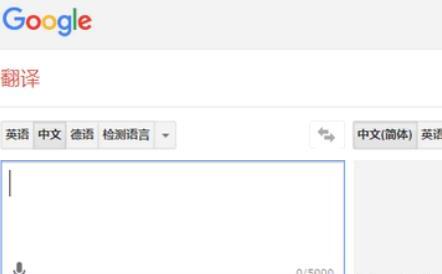
2、打开谷歌翻译的主页以后,将要翻译的文本粘贴到源语言的输入框中。
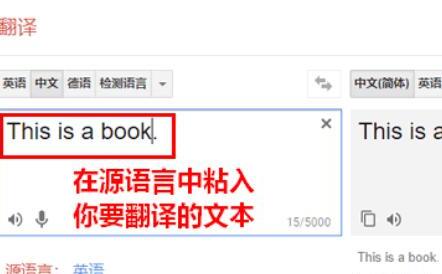
3、然后,点击源语言上的【检测语言】。
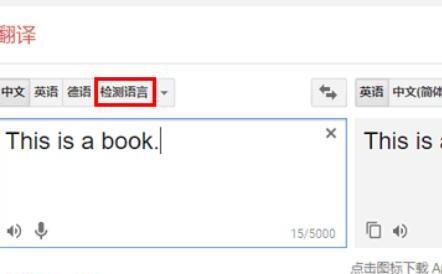
4、接着,再在右侧的目标语言中点选一个要翻译成的语言类型,比如中文(简体)。这时,谷歌翻译就会根据你的要求,给出恰当的翻译结果。
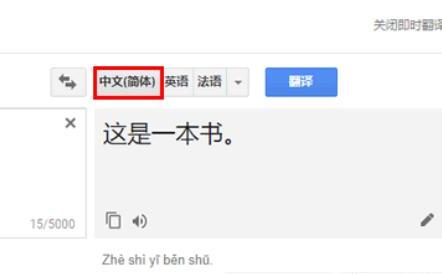
5、当然,如果你想翻译成的语言类型在导航栏上没有,也可以点击目标语言处的下拉箭头,选择一种需要翻译成的语言。
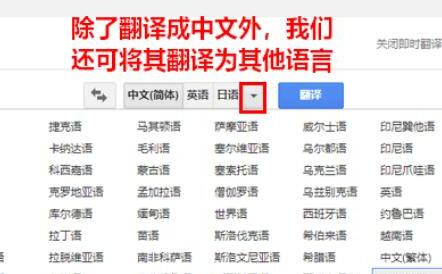
6、翻译完成后,我们还可以点击音量图标收听文字的读音(源语言、目标语言均可点击音量图标收听读音)。
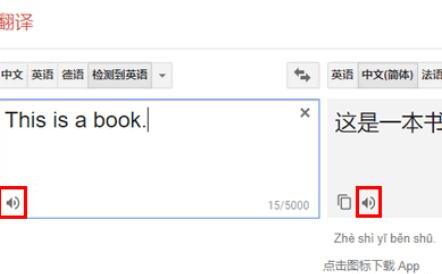
7、最后,如果我们需要获取翻译后的结果,则可以点击目标语言左下角的复制图标,以便将结果粘贴到别处。
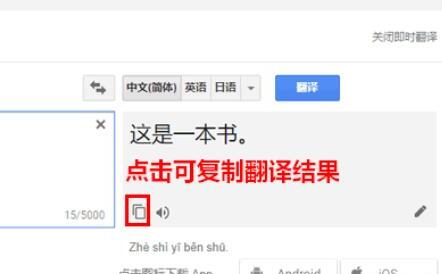
谷歌翻译怎么用
步骤一:谷歌翻译是谷歌公司提供的一项免费的翻译服务,它可以提供103种语言之间的即时翻译,今天我来告诉大家谷歌翻译怎么用;
步骤二:首先打开浏览器,搜索【谷歌翻译】,进入谷歌翻译的主页;
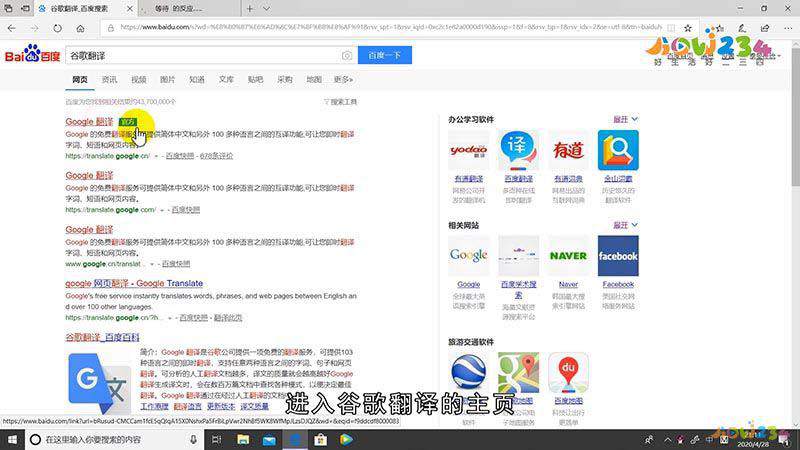
步骤三:将要翻译的语言输入到源语言的框中,此时看到它可以自动检测输入的语言,再点击右侧目标语言处的下拉箭头;
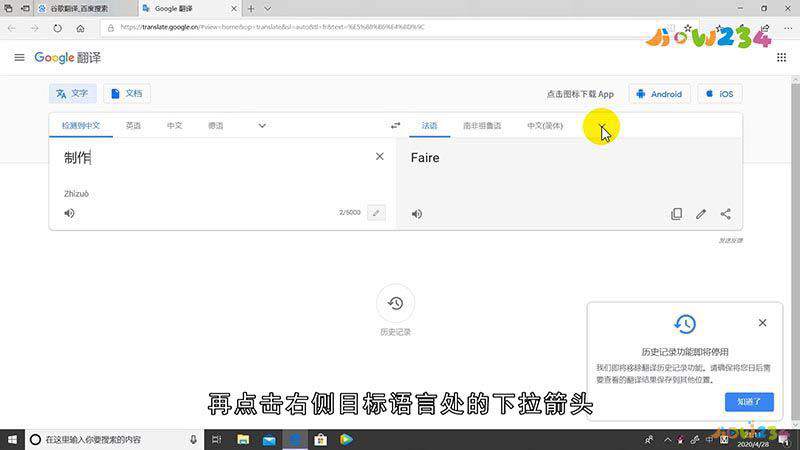
步骤四:选择一种需要翻译的语言,完成后就可以在右侧看到翻译结果,点击音量图标收听文字的读音;
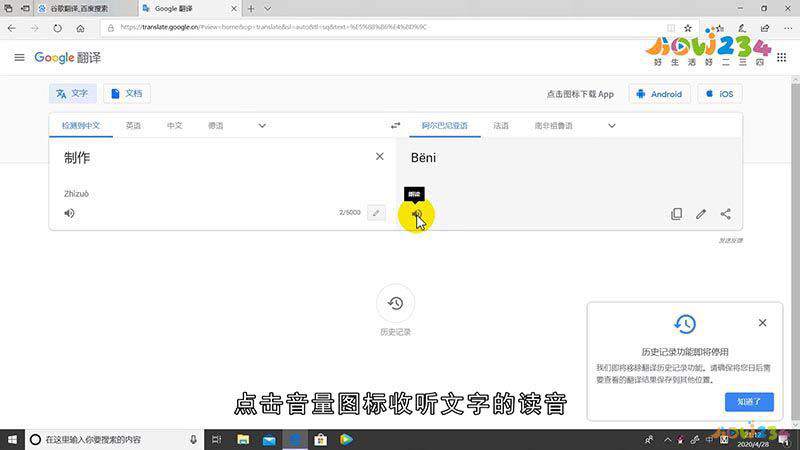
步骤五:我们还可以点击目标语言右下角的复制图标,以便将结果粘贴到别处。
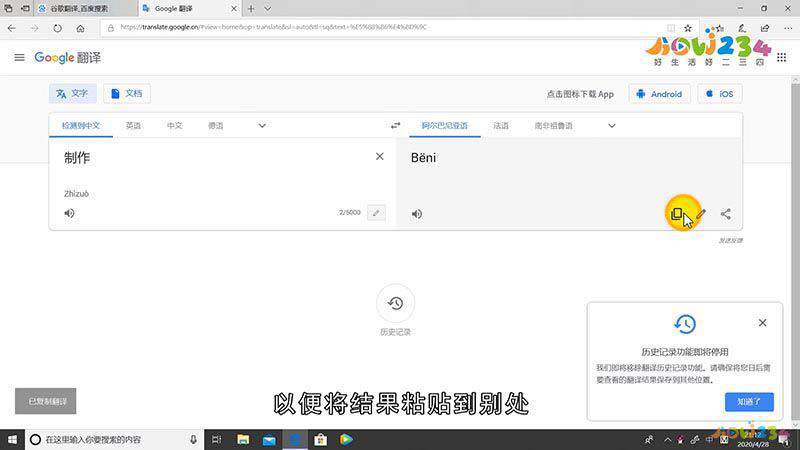
总结
本图文教程演示机型:戴尔 5570,适用系统:Windows 10 家庭中文版,软件版本:Microsoft Edge 42.17134.1098.0。以上就是关于谷歌翻译怎么用的全部内容,希望本文的介绍能帮你解决到相关问题,如还需了解其他信息,请关注本站其他相关信息。
